
Nếu bạn sử dụng Microsoft Excel cho mục đích kế toán, bạn có thể muốn sử dụng định dạng số kế toán cho số của mình. Có nhiều cách để áp dụng điều này định dạng. và chúng ta sẽ chỉ ra làm thế nào.
CÓ LIÊN QUAN: Cách tô sáng một hàng trong Excel bằng định dạng có điều kiện
Định dạng số kế toán là gì?
Thoạt nhìn, định dạng số kế toán trông giống như định dạng tiền tệ. Tuy nhiên, có một vài khác biệt giữa hai.
Những khác biệt đó là:
- Dấu hiệu tiền tệ : Định dạng số kế toán đặt dấu hiệu tiền tệ đến phần cực bên trái của ô.
- Số không như dấu gạch ngang : Số 0 của bạn được hiển thị dưới dạng dấu gạch ngang ở định dạng số này.
-
Tiêu cực trong ngoặc đơn
: Các
số âm
được hiển thị trong
()(ngoặc đơn). Excel không làm điều này theo mặc định.
Tất cả các phương thức dưới đây cho phép bạn áp dụng định dạng số kế toán tương tự với số của mình, vì vậy hãy sử dụng bất kỳ phương thức nào bạn tìm thấy dễ thực hiện hơn.
CÓ LIÊN QUAN: Cách thay đổi cách Excel hiển thị số âm
Áp dụng định dạng số kế toán với tùy chọn ruy băng
Excel có một tùy chọn trong dải băng của nó để giúp bạn nhanh chóng sử dụng định dạng số kế toán trong bảng tính của mình.
Để sử dụng nó, trước tiên, hãy mở bảng tính của bạn bằng Microsoft Excel. Trong bảng tính của bạn, chọn các ô chứa các số mà bạn muốn biến thành số kế toán.

Trong Ruy băng của Excel ở trên cùng , Nhấp vào tab "Trang chủ".

Trên tab "Home", trong phần "Số", nhấp vào biểu tượng mũi tên xuống bên cạnh tùy chọn "Định dạng số kế toán".

Trong menu mở ra, chọn loại tiền cho số của bạn.
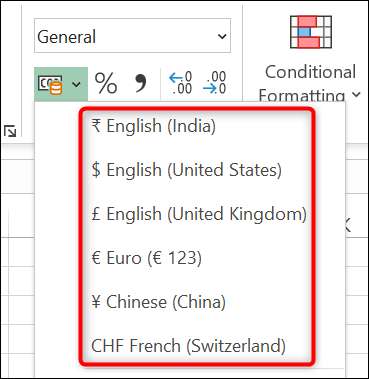
Và các số đã chọn của bạn hiện sử dụng định dạng số kế toán.
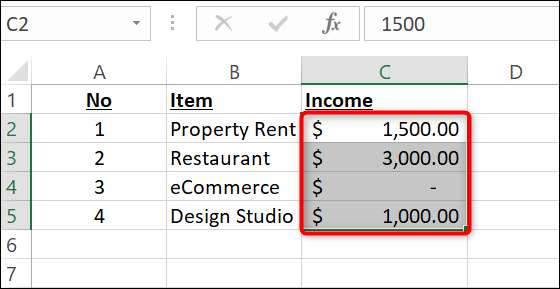
Bạn đang đặt tất cả.
CÓ LIÊN QUAN: Cách thêm các nút mới vào Ribbon Microsoft Office
Áp dụng định dạng số kế toán với menu thả xuống
Một cách khác để áp dụng định dạng số kế toán là sử dụng menu thả xuống định dạng số.
Để sử dụng phương thức này, hãy mở bảng tính của bạn bằng Microsoft Excel. Sau đó chọn các ô có số trong đó.

Trong ruy băng của Excel ở trên cùng, nhấp vào tab "Trang chủ".

Trên tab "Home", trong phần "Số", nhấp vào menu thả xuống.
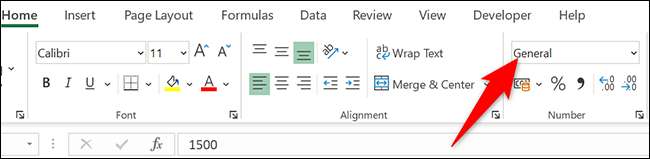
Từ menu thả xuống, chọn "Kế toán".
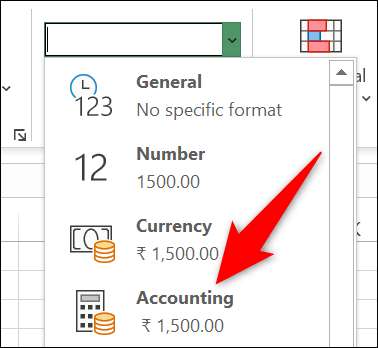
Và tất cả các số đã chọn của bạn hiện đang ở định dạng số kế toán.

Đó là nó.
CÓ LIÊN QUAN: Cách tạo bảng tính chi phí và thu nhập trong Microsoft Excel
Sử dụng số kế toán với cửa sổ Định dạng ô
Cách thứ ba để sử dụng định dạng số kế toán trong Excel là bằng cách mở cửa sổ Định dạng ô.
Để làm điều đó, hãy mở bảng tính của bạn và chọn các ô có các số trong đó. Kích chuột phải Một trong những ô này và chọn "Định dạng ô" từ menu.
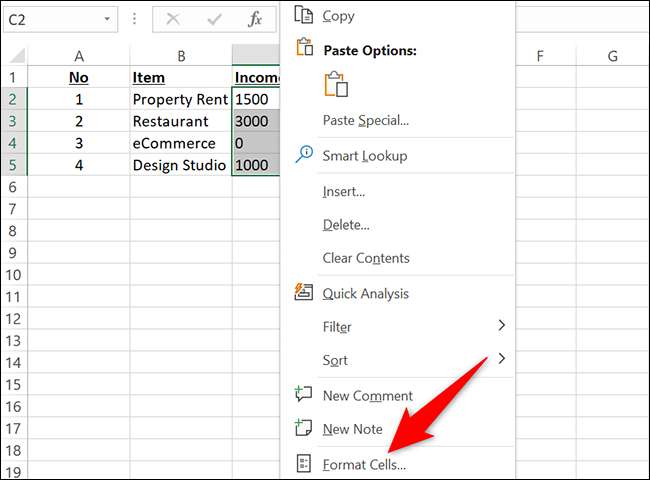
Một cửa sổ "Các ô định dạng" sẽ mở. Ở đây, từ danh sách "Danh mục" ở bên trái, chọn "Kế toán".

Trong khung bên phải, Chỉ định điểm thập phân Đối với số của bạn bằng cách sử dụng tùy chọn "Vị trí thập phân". Sau đó, Chọn một loại tiền tệ từ menu thả xuống "Biểu tượng".
Cuối cùng, nhấp vào "OK" ở dưới cùng của cửa sổ.
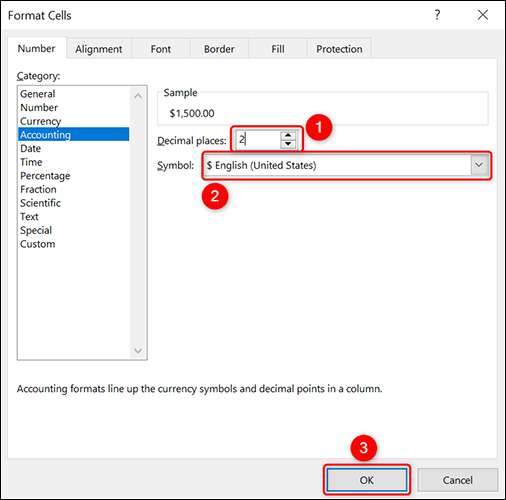
Các ô đã chọn của bạn hiện được định dạng trong định dạng số kế toán.
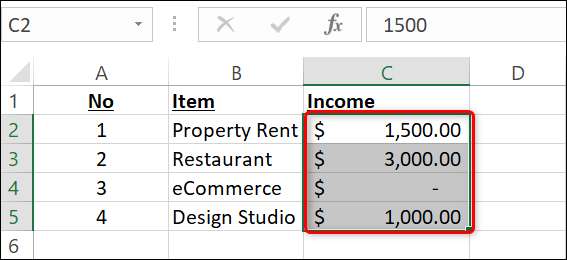
Bây giờ bạn đã sẵn sàng cho các tác vụ kế toán của mình trong bảng tính Excel của bạn.
Excel có xóa số 0 từ đầu số của bạn không? Có một cách để làm cho nó giữ những số không .
CÓ LIÊN QUAN: Cách nhập số 0 trước một số trong Excel







